Cómo usar AssistiveTouch en el Apple Watch
AssistiveTouch es una función de accesibilidad en el Apple Watch que le permite usar el Apple Watch sin necesidad de tocar su pantalla.
Utilizando el giroscopio, el acelerómetro y el sensor óptico de frecuencia cardíaca en el Apple Watch, AssistiveTouch opera apretando y pellizcando su mano, muñeca o brazo en el que se encuentra el reloj.
Esta función está diseñada para personas con diferencias en las extremidades, pero cualquiera puede usarla. Siga leyendo para ver cómo enciende y usa AssistiveTouch y permita que el uso de su Apple Watch sea potencialmente mucho más fácil para usted.
Activar AssistiveTouch

Para comenzar a usar AssistiveTouch, debe usar su Apple Watch y tener su Apple Watch actualizado a watchOS 8 o posterior.
Es posible que también deba activar AssistiveTouch en la configuración de su Apple Watch. Para acceder a su configuración de Accesibilidad, diríjase a la aplicación Watch en su iPhone y toque Accesibilidad en la pestaña Mi reloj .
Una vez que AssistiveTouch está activado en la configuración, solo tienes que apretar la mano en un puño suelto dos veces. La función debería activarse de inmediato y debería poder empezar a navegar por el reloj.
Navegación AssistiveTouch básica

El uso de AssistiveTouch en su Apple Watch requiere principalmente apretar la mano para ciertos comandos y pellizcar un dedo con el pulgar para otros.
Pellizcar los dedos le permite navegar a diferentes botones u opciones en su pantalla cuando está en la mayoría de las aplicaciones. Cuando el temporizador suena, por ejemplo, puede pellizcar para enfocar los botones Detener o Repetir .
Cuando esté enfocado en un botón, se resaltará con un rectángulo azul en la pantalla de su Apple Watch.
Apretar la mano una vez confirma su selección. Básicamente, presiona el botón en el que estás enfocado.
Algunas aplicaciones también responden al apretar dos veces. Si recibe una llamada, por ejemplo, apretar dos veces la mano le permitirá responder la llamada directamente en su Apple Watch.
Estos movimientos le permitirán moverse por la mayoría de las aplicaciones de Apple Watch con AssistiveTouch. Pero la función tiene comandos y controles más avanzados que también puede utilizar.
Controles AssistiveTouch avanzados

Una característica avanzada de AssistiveTouch es el menú Acción. El menú Acción le brinda más opciones para interactuar con su Apple Watch de las que solo puede pellizcar y apretar.
Por ejemplo, el menú Acción tiene un botón Pulsar corona . El uso de este botón le permite obtener todo lo que obtiene al presionar la corona digital en su Apple Watch sin tocarlo.
Otra opción es el puntero de movimiento . Una vez activado, el puntero de movimiento le permite navegar por su Apple Watch inclinándolo. Inclinar hacia arriba moverá el puntero hacia arriba y hacia abajo moverá el puntero hacia abajo.
Puede desplazarse rápidamente por las opciones de botones disponibles con esto. Al pasar el puntero sobre una opción, la seleccionará.
También puede inclinarse hacia el extremo derecho o el extremo izquierdo de la pantalla de su Apple Watch para navegar a otras ventanas en sus aplicaciones de Apple Watch. Por ejemplo, al usar la aplicación Workout, esto le permitirá navegar entre la visualización de sus estadísticas y los botones Finalizar y Pausa .
Se puede acceder al menú Acción apretando dos veces la mano. A continuación, puede navegar por las opciones pellizcando los dedos y puede seleccionar el botón que desee apretando una vez.
El puntero de movimiento se puede activar en el menú Acción o agitando su Apple Watch hacia arriba y hacia abajo rápidamente.
Otra gran característica de accesibilidad
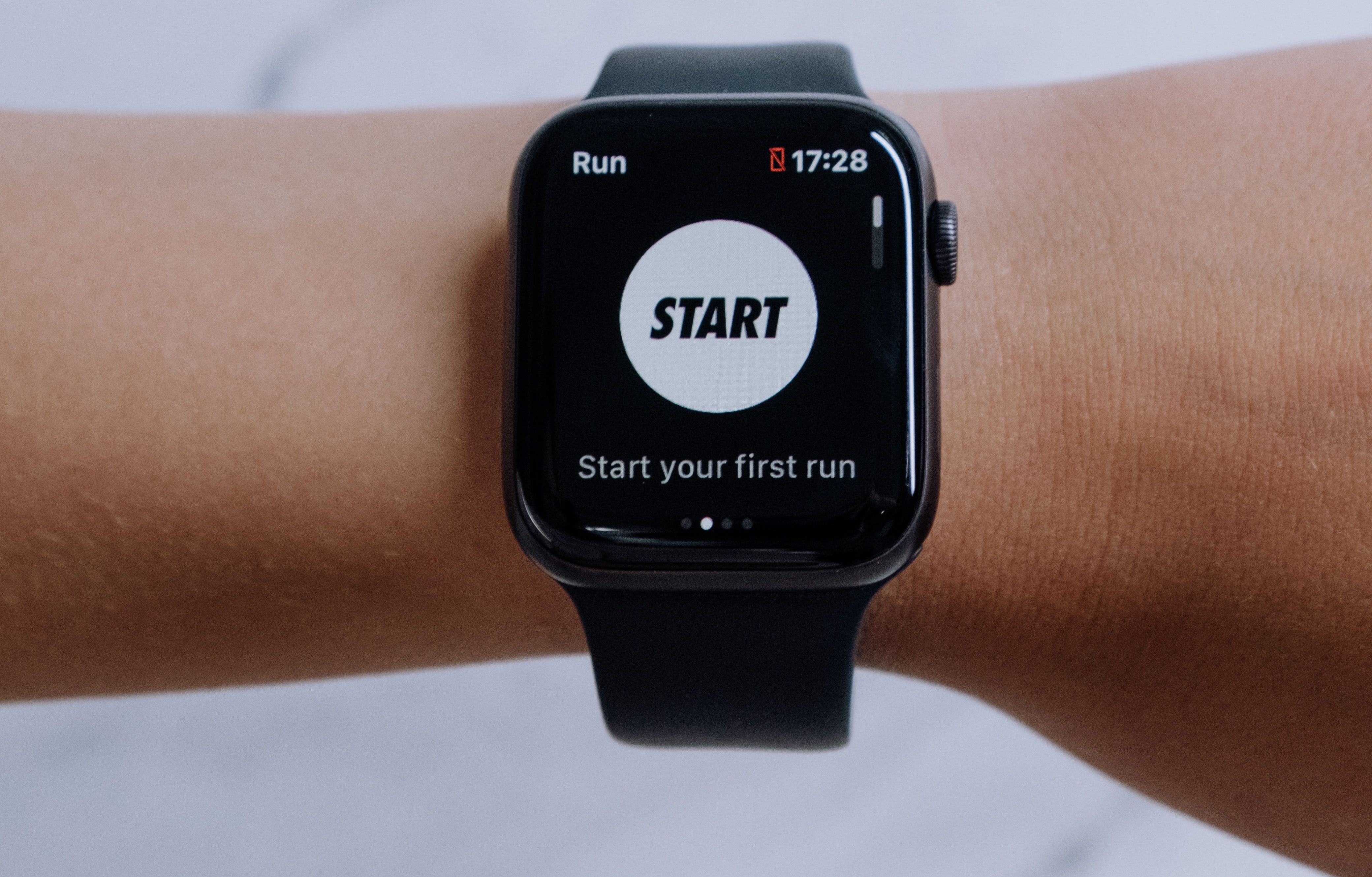
Estamos muy emocionados de que Apple haya hecho que el Apple Watch sea más accesible para más personas al incluir AssistiveTouch. AssistiveTouch ha estado en iPhones y iPads por un tiempo y es genial ver que también se incluye en otros dispositivos de Apple.
AssistiveTouch se une a una serie de otras funciones de accesibilidad que estamos ansiosos por ver en los productos de Apple en un futuro próximo. Esperamos que nuestra guía anterior lo ayude a comenzar a aprender más de estas funciones y que lo ayuden a navegar mejor por sus dispositivos y su vida, sean cuales sean sus necesidades.
